【iPhone・Android】LINEで友達追加ができない場合の原因と対処法
LINEの友達追加でエラーが出ます。正常に処理できませんと表示されてしまいます。なぜこんなエラーが出た?どうやってLINE友達追加できないエラーを解決できるのか?"
LINEは、スマートフォンやパソコンで利用できる無料のコミュニケーションアプリです。友だち追加機能があるため、簡単に自分のLINEアカウントに友だちを追加することができます。しかし、時には友だち追加ができないことがあります。この記事では、iPhoneまたはAndroidのLINEで友達追加ができない原因とその対処法について紹介します。LINEで友達が追加できない方は、ぜひ最後までご覧ください!
Part 1、LINEで友だちを追加する方法まとめ
LINEは、スマートフォンやタブレットなどのデバイスで利用できる無料のコミュニケーションアプリです。友だちを追加することで、LINEでメッセージや通話を行うことができます。しかし、LINEで友達を追加できない場合はどうすればいいですか?iPhoneまたはAndroidでLINEで友達を追加する方法をご確認しましょう。
やり方1:QRコードでLINE友達に追加する
Step1: LINEアプリを開き、右下の「その他」をタップします。
Step2:「友だち追加」をタップします。
Step3:「QRコード」をタップします。
Step4:QRコードを読み取ります。QRコードを読み取るには、カメラアプリを使用するか、LINEアプリ内のQRコードリーダーを使用します。
Step5:読み取ったQRコードを確認し、友だち追加するかどうかを決定します。
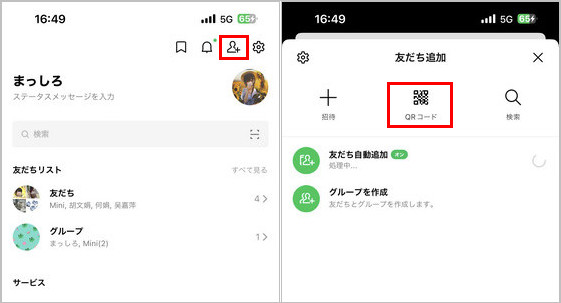
やり方2:LINE IDまたは電話番号で友だち追加する
Step1: LINEアプリを開き、右下の「その他」をタップします。
Step2: 「友だち追加」を選択して、「ID/電話番号」をタップします。
Step3: LINE IDまたは電話番号を入力して、「検索」をタップします。
Step4: 検索結果から友だちを選択し、友だち追加を申請します。
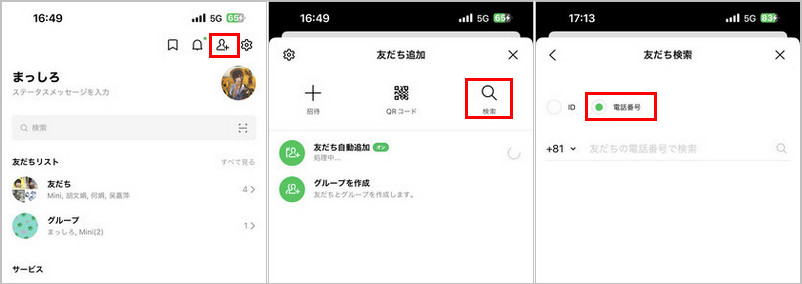
やり方3:メールやSMSから招待
Step1: LINEアプリを開き、右下の「その他」をタップします。
Step2: 「友だち追加」をタップします。
Step3: 「招待」をタップします。
Step4: 「SMS」か「メールアドレス」を選択>ユーザーを選択して「招待」をタップします。
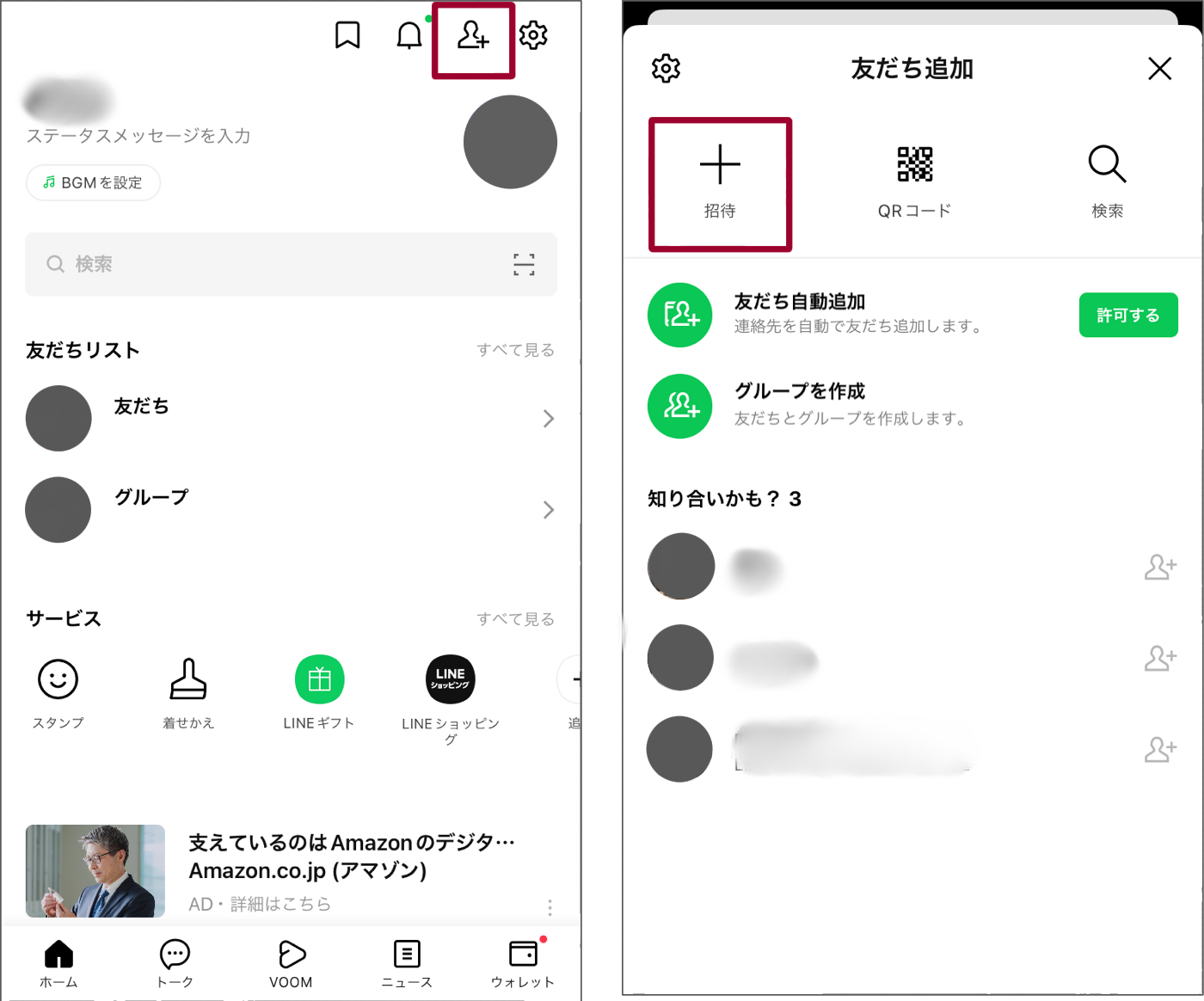
やり方4:LINEでグループのメンバーを友達追加する
友だち追加したいグループに参加している場合、グループのメンバーを友だち追加することができます。しかし、追加されたくない場合もあるため、その対処法も紹介します。
友だち追加する方法:
Step1:LINEアプリを開き、友だち追加したいグループに参加します。
Step2:右上の「その他」をタタップします。
Step3:「グループ設定」を選び、「メンバー招待」をタップします。
Step4:追加したいメンバーを選択し、「招待する」をタップします。
Step5:追加したいメンバーが承認すると、友だちに追加されます。
グループから友だちを追加されたくない場合の対処法:
あるグループに参加していますが、ほかの知らない人に友だち追加したくない場合は、メンバーから友だち追加を無効化にします。
Step1: LINEアプリを開き、「その他」をタップして、グループ設定を選択します。
Step2: 「メンバー招待」をタップし、「許可しない」を選択します。
Step3: これにより、グループメンバーはあなたを友だちに追加できなくなります
やり方5:端末の連絡先から友達を自動追加する
Step1: 「ホーム」>「設定」>「友だち」の順でタップします。
Step2: 「友だち自動追加」をオン>「同期」を押すと、スマホ端末に入っている連絡先の情報を同期できます。
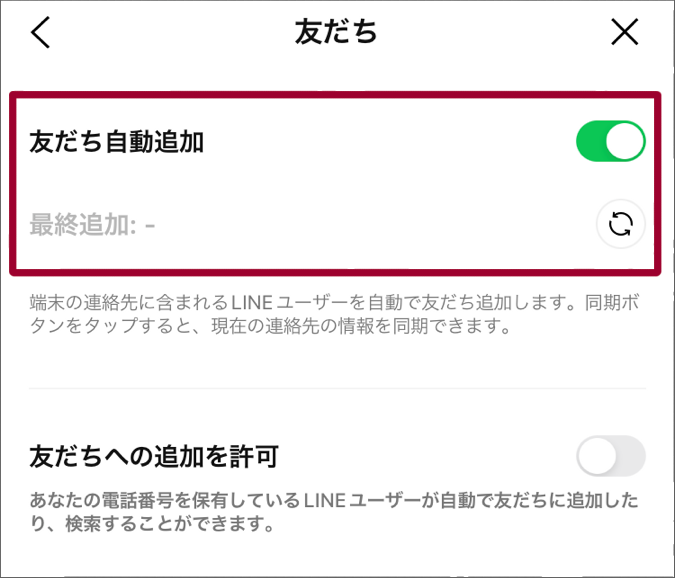
そうすると、スマホ端末の連絡先から、友達を自動追加できます。
Part 2.LINE(ライン)の友達追加ができないのはなぜ?理由を教えよう
以下に、LINEで友だち追加ができない原因とその詳細な説明をまとめました。
原因1:年齢確認を行われていない
LINEの利用には、年齢確認が必要となる場合があります。年齢確認を行わない場合、一部の機能が制限され、友だち追加ができない場合があります。
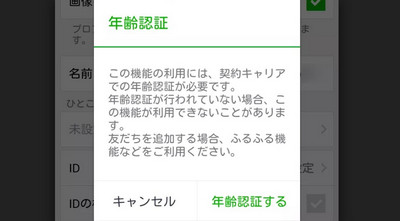
LINEの年齢認証は、以下の手順で行うことができます。
Step1: LINEアプリを開き、「設定」を選択し、下にスクロールして「プライバシー」を選択します。
Step2: 「アカウント」を選択し、「年齢確認」をタップします。
Step3: LINEの利用規約に同意し、年齢を入力して「次へ」をタップします。
Step4: 身分証明書の提出方法を選択します。提出方法には、パスポート、運転免許証、住民基本台帳カードなどがあります。
Step5: 身分証明書の画像を撮影または選択して、提出します。提出後、LINEからのメッセージが表示されるので、指示に従って年齢認証を完了させてください。
原因2:IDや電話番号から友達への追加を許可されていない
IDや電話番号から友だち追加を許可していない場合、他のユーザーから友だち追加されることができません。この設定は、「設定」→「プライバシー管理」→「ID/電話番号からの友だち追加を許可」で変更できます。
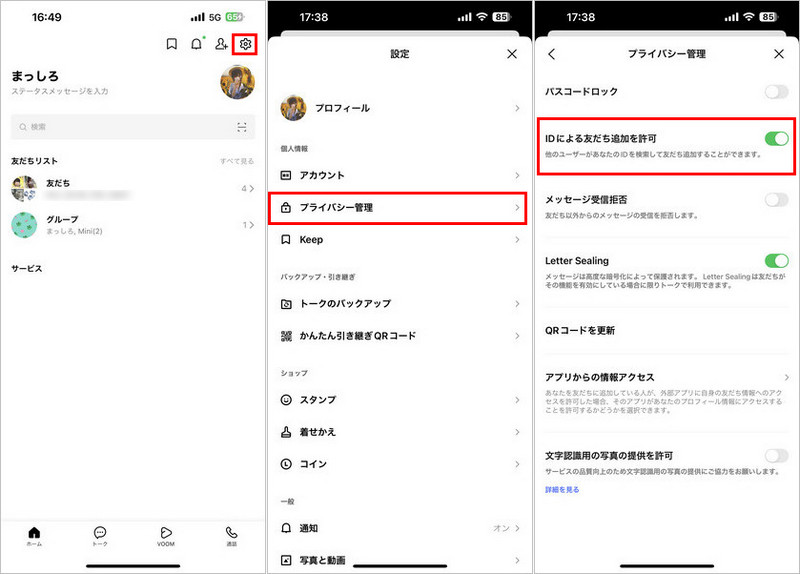
原因3:IDや電話番号の入力をミスしている
IDや電話番号の入力を誤った場合、友だち追加ができないことがあります。入力した情報が正しいかどうかを再度確認しましょう。
原因4:友だち以外からのメッセージを受信拒否している
設定で友だち以外からのメッセージを受信拒否している場合、友だち追加された際の通知やメッセージが表示されないことがあります。この設定は、「設定」→「プライバシー管理」→「メッセージ受信拒否」で変更できます。メッセージ受信拒否の項目がオンの場合は、オフにすれば、受信拒否を解除できます。
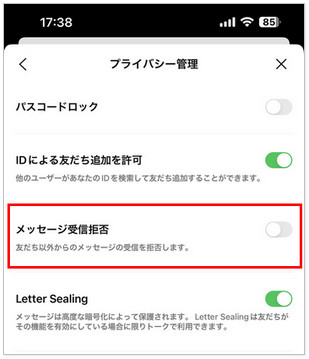
ただし、相手側でブロックされている場合は、受信拒否設定をオフにしてもメッセージを送信することができません。また、相手が自分をブロックしている場合は、解除することはできません。
原因5:LINEで友だち追加できる上限を超えている
LINEで友だち追加できる上限は、1人あたり5000人までです。もし上限を超えてしまっている場合は、一部の機能が制限され、友だち追加ができない場合があります。
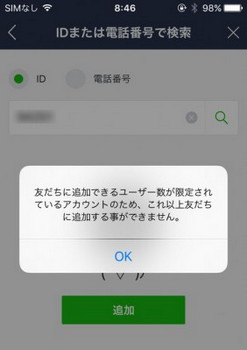
原因6:QRコードを更新する
友だち追加に必要なQRコードを更新すると、それに伴ってURLも自動で変更されます。だから、そのURLやQRコードの画像は無効となります。もちろん、友達も追加できません。その場合、QRコードの再生成して、再び友達を追加できるかどうかを確認します。
原因7:LINEで何らか不具合が発生している
LINEで何らかの不具合が発生している場合、友だち追加ができないことがあります。この場合は、LINEアプリを再起動するか、一定時間経過してから再度試してみましょう。
万が一のため、LINEを再起動する前に、このソフトでLINEのデータをバックアップしておきましょう!簡単にトーク履歴をバックアップ・復元でき、データ損失の心配を解消します。
Part 3.LINEを再起動する前に、LINEのトークをバックアップしておく【無料】
LINEアプリを再起動することは、一時的な問題を解決するために役立ちます。しかし、再起動前にトーク履歴やスタンプなどの重要なデータをバックアップしておくことは、万が一の場合に備えるために非常に重要です。
iCareFone for LINEというLINEバックアップソフトを使用することで、LINEのトーク履歴や写真、ビデオなどのデータを簡単にパソコンにバックアップすることができます。以下は、iCareFone for LINEを使用して無料でLINEのトーク履歴をバックアップする手順です。
iCareFone for LINEの機能:
- 【LINEトーク履歴を同OS・異OS間移行】AndroidとiOSの間でLINEトーク履歴を自由に移行できる。
- 【LINEを無料・無制限にバックアップ&復元】バックアップファイルからiOS/AndroidへLINEトーク履歴を復元できる。
- 【14日以上のLINEトーク履歴を移行】異なるOS間で14日以上のLINEトーク履歴を移行できる。
-
iCareFone for LINEを起動して、「バックアップ」機能を選択します。

-
お使いのデバイスをパソコンに接続して、「今すぐバックアップ」をクリックします。LINEデータがすぐにパソコンにバックアップされます。

-
バックアップが完了したら、iCareFone for LINEの「バックアップ一覧」からバックアップデータを確認することができます。

まとめ
以上、AndroidまたはiPhoneのLINEで友達追加ができない原因とその対処法についての解説でした。もし友達追加ができない場合は、原因を確認し、本記事でご紹介した対処法を試してみてください。万が一、LINEに障害が発生した場合に備えて、無料なLINEバックアップソフト「iCareFone for LINE」を使って、LINE のトーク履歴などのデータをバックアップしておくことをお勧めします。
- 無料でLINEデータをPCにバックアップして、バックアップファイルをプレビュー可能
- AndroidとiOSの間、iOS同士の間、Android同士の間で簡単にLINEトークを転送
- LINEデータをパソコンに保存して、ストレージの容量を解放
- LINEのトーク履歴、LINE写真、LINEスタンプなどのデータをバックアップから選択して、iPhoneに復元
- 最新のiOS 26とiPhone17及びほとんどのAndroidに適用










(0 票、平均: 5.0 out of 5 )
(クリックしてこの記事へコメント)